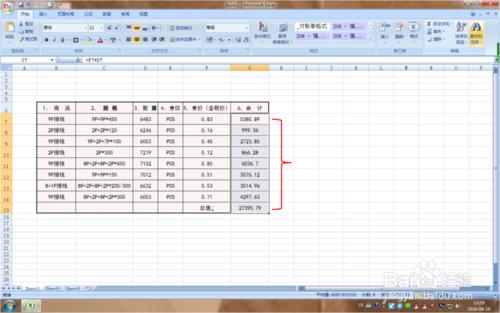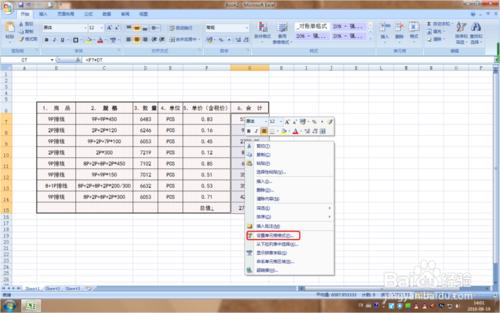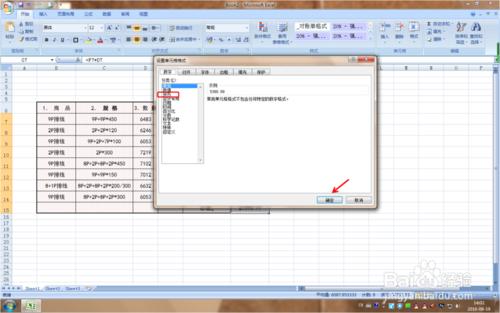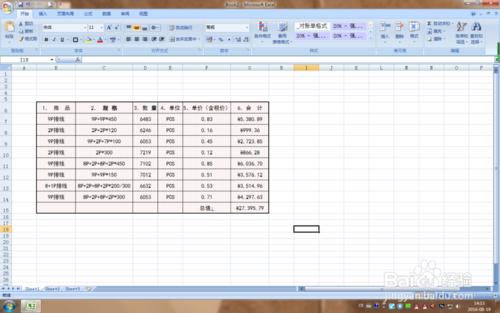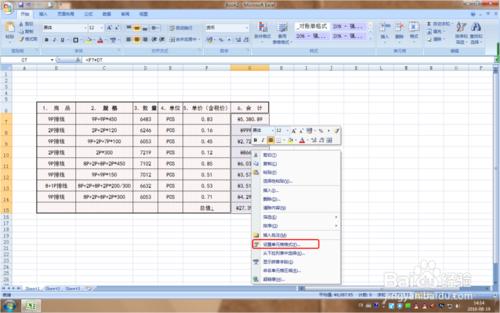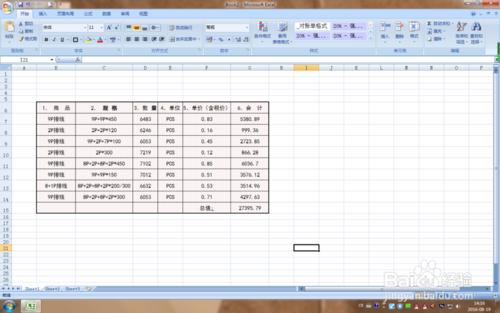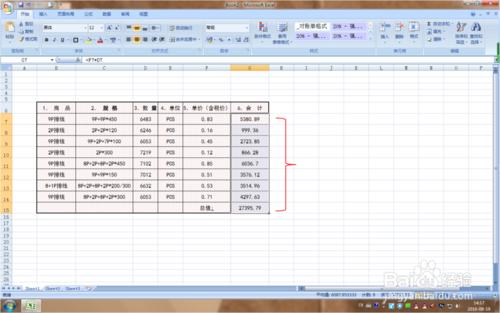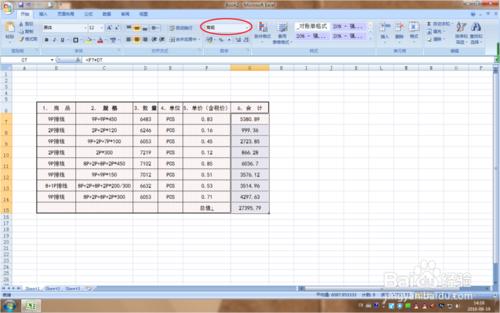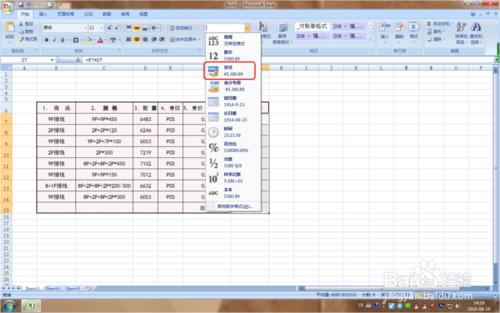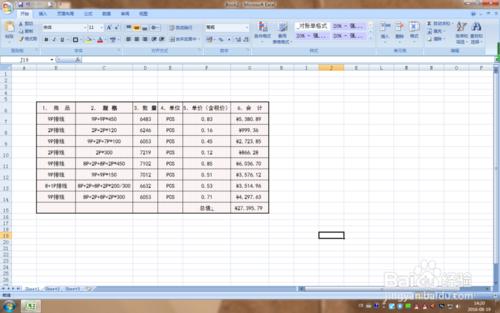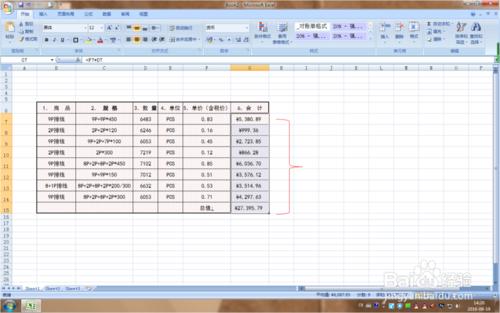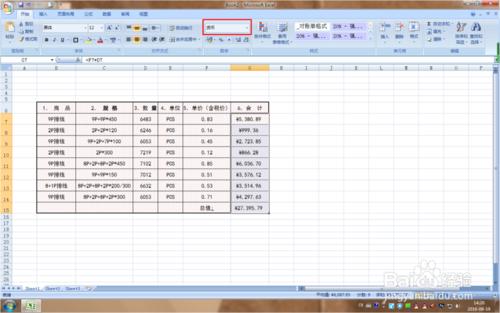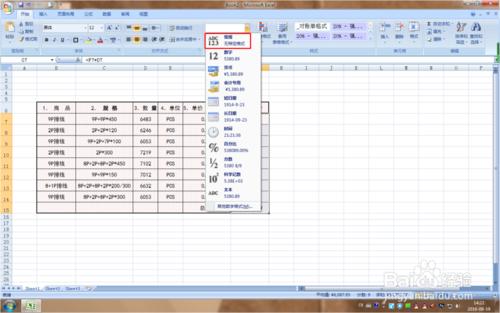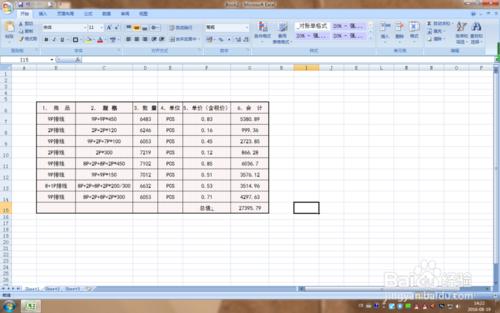人民幣符號一般在會計中用的比較多,EXCEL新增或刪除有幾種方法呢,下面我介紹兩種簡單的步驟,大家可以參考
工具/原料
電腦
EXCEL
方法/步驟
首先,選中需要新增人民幣符號的單元格,如圖所示:
在選中單元格的區域中將滑鼠右擊,在下拉的選單欄中點選 [設定單元格格式],如圖所示:
隨即彈出[設定單元格格式]對話方塊,在[數字]分類選項欄中點選 [貨幣],再點選確定,如圖所示:
刪除人民幣的方法與新增的方法差不多,選中要刪除人民幣符號的單元格,在選中單元格的區域中將滑鼠右擊,再點選 [設定單元格格式] ,如圖所示:
隨即彈出[設定單元格格式]對話方塊,在[[數字]分類選項欄中點選 [常規],再點選確定,如圖所示
方法/步驟2
選中要新增人民幣符號的單元格,如圖所示:
點選 [開始] 選單欄中的點選 [常規] 旁邊的按鈕鍵,如圖所示:
在下拉選單欄中點選[貨幣],如圖所示:
刪除貨幣的方法基本步驟也 是一樣的,選中要刪除人民幣符號的單元格,如圖所示:
點選在 [開始] 選單欄中 [貨幣] 旁邊的按鈕鍵,如圖所示:
在下拉欄中點選 [常規],如圖所示:
注意事項
以上個人經驗,僅供參考。